如何在Word 2016中自定义键盘快捷键?
如何在Word 2016中自定义键盘快捷键?在Microsoft Word 2016中,您可以更改键盘快捷键。一个键盘快捷键是按下发出命令键的组合。例如,按Ctrl + P可打开“打印”窗口。按Ctrl + S给出“保存”命令。如果您不喜欢Word中的键盘快捷键,则可以对其进行更改并发明自己的键盘快捷键。
您还可以为符号,宏,字体,构建基块和样式分配键盘快捷键。
请按照以下步骤在Microsoft Word中选择自己的键盘快捷键:
1.在文件选项卡上,选择选项。您会看到“单词选项”对话框。
2.转到“自定义功能区”类别。
3.单击自定义按钮(您可以在对话框底部的“键盘快捷键”旁边找到它)。
您会看到“自定义键盘”对话框,所示。
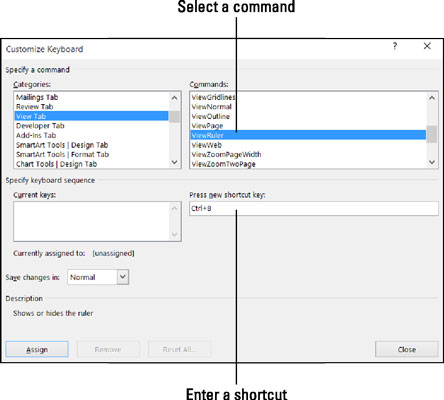
4.在类别列表中,选择要为其分配键盘快捷键的命令的类别。列表的底部是“宏”,“字体”,“构建块”,“样式”和“通用符号”类别。
5.在“命令”列表中选择命令名称,宏,字体,构件,样式或符号名称。
6.在“按新快捷键”框中,键入键盘快捷键。按实际键。例如,如果快捷方式是Ctrl + 8,请按Ctrl键和8键-不要输入Ctrl- +8。
如果尝试分配已分配的快捷方式,则“当前分配给”和命令名称将出现在“当前键”框下方。您可以通过输入自己的键盘分配来覆盖预分配的键盘分配。
7.如果您希望所做的键盘快捷键更改适用于您正在处理的文档,而不是适用于使用您正在使用的模板创建的所有文档,请打开“将更改保存在”下拉列表并选择您的文档名称。
8.单击分配按钮。
9.完成分配键盘快捷键后,关闭“自定义键盘”对话框。要删除键盘快捷键,请在“当前键”框中显示它,选择它,然后单击“删除”按钮。
您总是可以通过单击“自定义键盘”对话框中的“全部重置”按钮来找回旧的键盘快捷键。
栏 目:office激活
本文地址:https://www.fushidao.cc/wangzhanyunying/16781.html
您可能感兴趣的文章
- 07-02word如何删除分节符
- 07-02怎样在Word中插入封面
- 07-02如何在word方框里打钩
- 07-02在WORD中如何设置按序号重新分行?
- 07-02Word制作条形统计图的方法
- 07-02word打印机怎么设置
- 07-02word制作图片链接的方法步骤图
- 07-02Word如何在表格中删除行和列
- 07-02Word基本操作教程
- 07-02word2007打印方法


阅读排行
推荐教程
- 11-30正版office2021永久激活密钥
- 11-25怎么激活office2019最新版?office 2019激活秘钥+激活工具推荐
- 11-22office怎么免费永久激活 office产品密钥永久激活码
- 11-25office2010 产品密钥 永久密钥最新分享
- 11-22Office2016激活密钥专业增强版(神Key)Office2016永久激活密钥[202
- 11-30全新 Office 2013 激活密钥 Office 2013 激活工具推荐
- 11-25正版 office 产品密钥 office 密钥 office2019 永久激活
- 11-22office2020破解版(附永久密钥) 免费完整版
- 11-302023 全新 office 2010 标准版/专业版密钥
- 03-262024最新最新office365激活密钥激活码永久有效






